关于教程
本期视频教你用 AI的凸出和斜角 功能,结合 PS的图层样式 制作一张立体玻璃质感的节日字效海报,在活动运营或是APP开屏中使用都是非常合适的哦,赶快和我一起学起来吧~
教程效果图

关键步骤提示
详细操作请看文章开头的视频教程演示。
Step 01 凸出和斜角
在AI中创建好图形和数字,然后用 凸出和斜角 功能做出立体字、立体图形,位置统一选择 等角-左方,具体参数见下图。
AI 3D功能的具体用法,可以回顾我之前发过的这篇立体字教程:
AI+PS教程!立体字效海报教程
由肥子老师带来的立体感超强的文字海报教程,教你如何做得又快又出效果,包含详细的视频教程和图文教程。阅读文章 >>
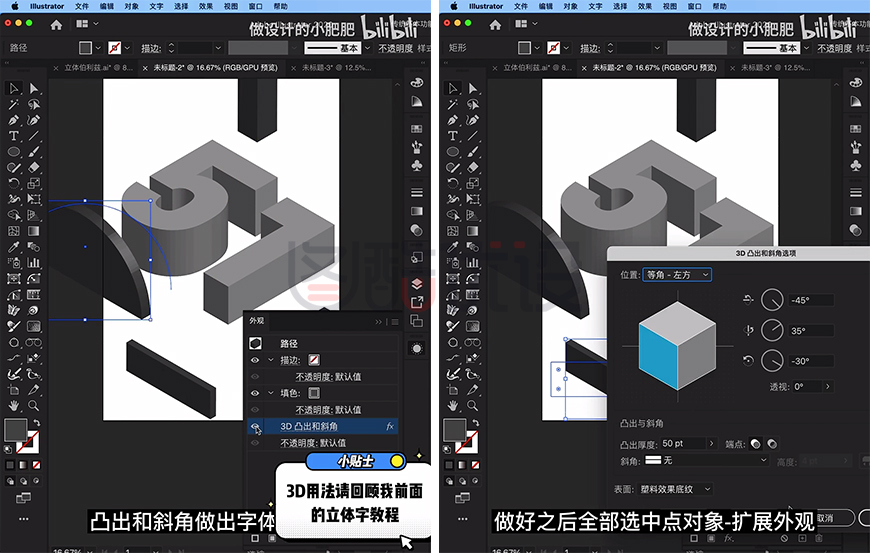
Step 02 合并与导出
将立体图形的侧边面进行合并,然后导出PSD文件,注意勾选 写入图层 和 最大可编辑性,导出时用到的脚本可以从这里获取:
AI一键分层导出PSD!傻瓜式操作、完美分层、保留矢量形状可编辑性
AI 自带的导出 PSD 的功能会栅格化形状图层,无法进行二次修改。而今天这个插件可以让你一键将 AI 文件导出为 PSD,同时保留形状图层的路径,提高你的工作效率!阅读文章 >>
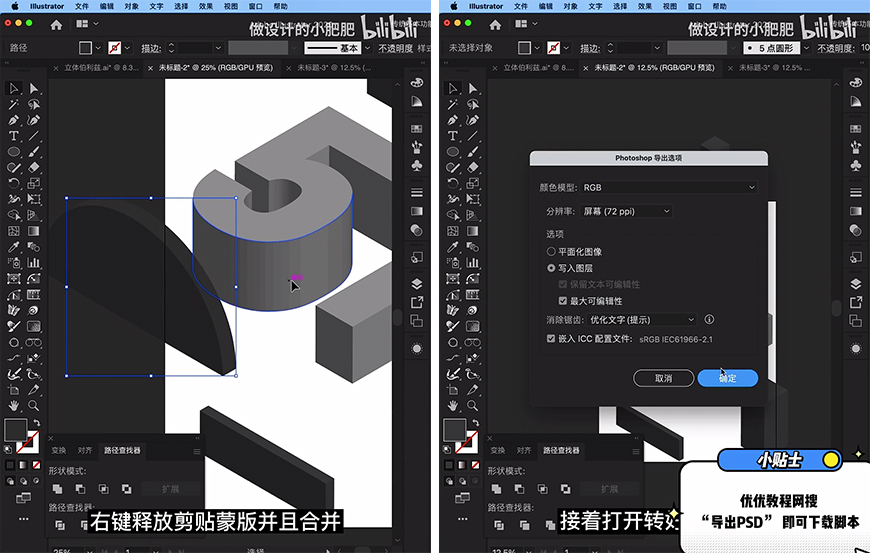
Step 03 色彩与渐变
在PS中为各个图形填充上合适的颜色,然后用图层样式中的 渐变叠加 做出白色半透明渐变效果。
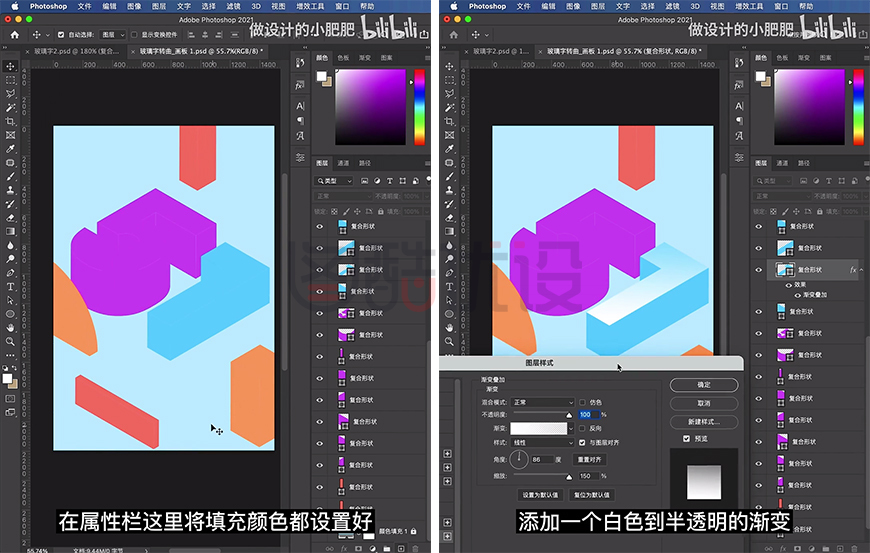
Step 04 光影与质感
为立体图形的各个面添加相同的白色渐变效果,注意微调角度和参数。然后将立体图形复制一层作为倒影。
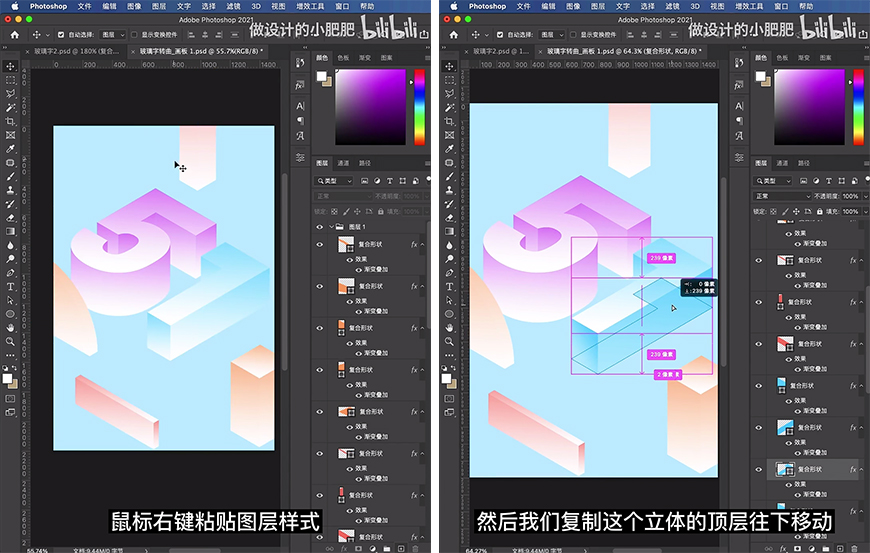
调整图层混合模式,将倒影的颜色压暗,然后用图层蒙版擦出渐隐过渡的效果。最后用直线工具画出地面线条,增强空间感、立体感。
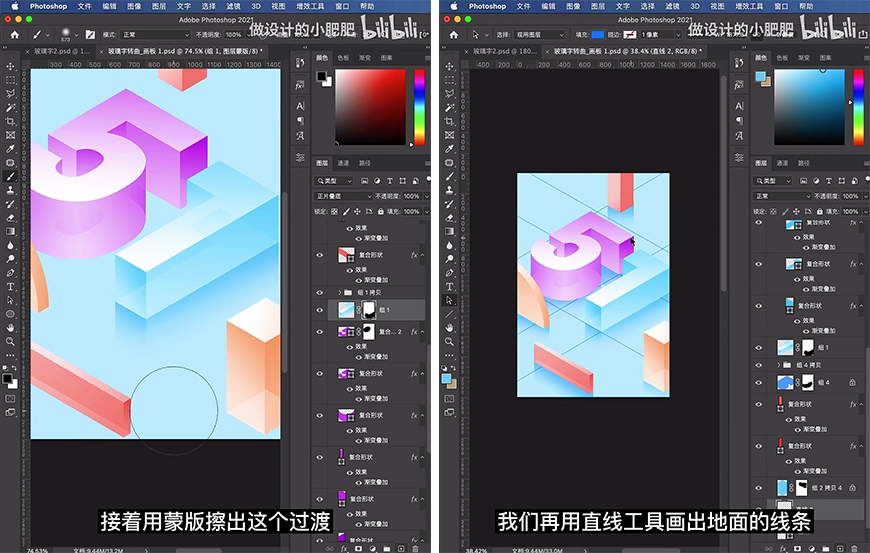
Step 05 排版与调色
在海报周围加上文案和小人作为装饰,最后用 camera raw 滤镜整体调一下色即可。
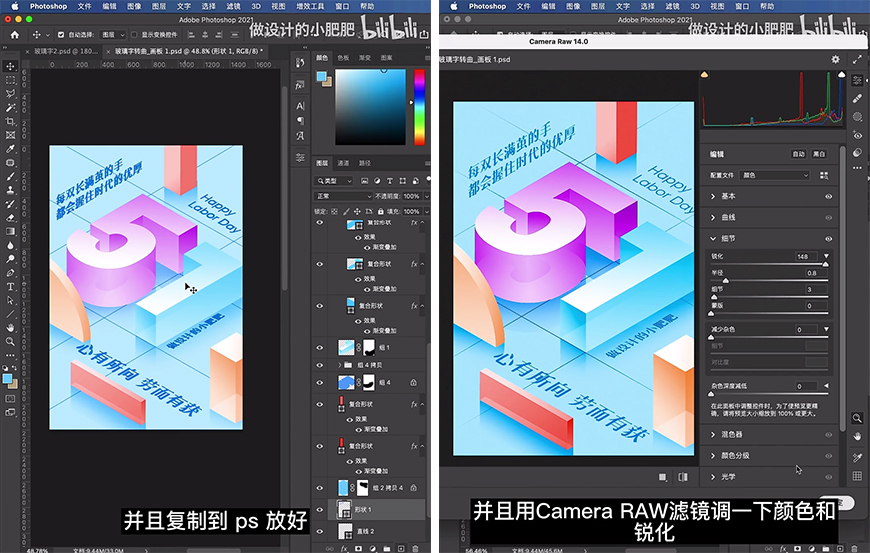
最终效果图

文章标题:AI+PS教程!六一儿童节玻璃字效海报
文章链接:https://www.xtuku.com/7827.html
更新时间:2022年06月01日
声明:本站大部分内容均收集于网络!若内容若侵犯到您的权益,请发送邮件至:590173@qq.com我们将第一时间处理! 资源所需价格并非资源售卖价格,是收集、整理、编辑详情以及本站运营的适当补贴,并且本站不提供任何免费技术支持。 所有资源仅限于参考和学习,版权归原作者所有,更多请阅读新图酷网网络免责服务协议。









